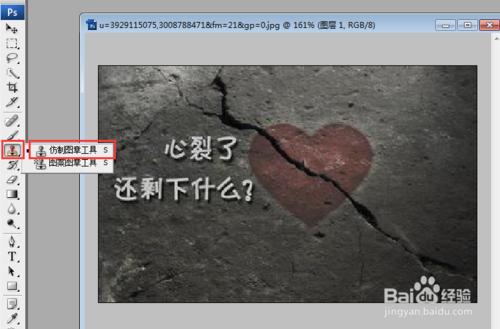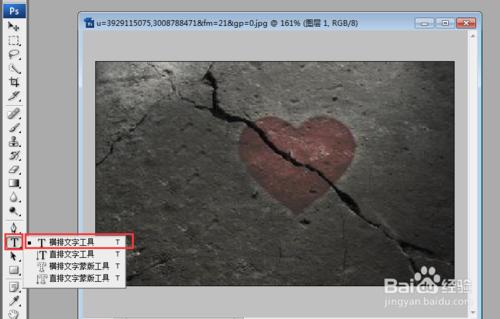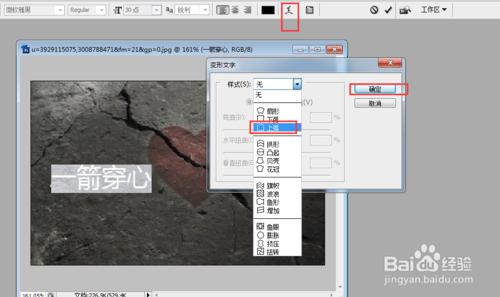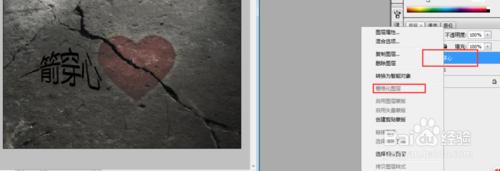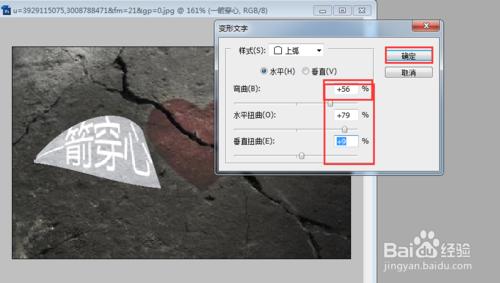使用PS修改圖片上的文字,是最合適不過的了,下面就給大家分享一下具體的步驟,希望可以對大家有幫助的,
工具/原料
PS
方法/步驟
要把原圖上的文字“心裂了,還剩下什麼”換成“一箭穿心”,並且是上弧形的,首先把圖片導入到PS軟件裡。
找到PS裡的“仿製圖章工具”,先用“仿製圖章工具”進行製作,也可以按快捷鍵S鍵。
然後用“仿製圖章工具”,來繪製需要去掉的地方,
直到把需要塗改的位置全部塗掉,和我背景完全融合。
接下來,就要輸入需要替換的文字,選擇工具欄中的文字橫排的按鈕,來輸入文字,
在需要輸入的地方點擊一下,輸入文字“一箭穿心”,同時點擊“文字形狀工具”,來進行一種形式的設置,
然後“柵格化”文字,在該文字的圖層右鍵選擇“柵格化文字”,
最後,給這個詞語設置一個圖層樣式,在該圖層雙擊,選擇描邊,顏色為白色,不透明值設置為50,然後點擊確定,
最後就繪製完成了,希望這個經驗對大家有幫助,謝謝!!